Win11 KB5021255离线更新补丁 官方版
Win11 KB5021255离线更新补丁是微软今早刚发布的最新补丁,用户可以升级补丁至内部版本22621 963,此次更新不仅为用户解决了可能影响任务管理器的问题,而且针对DPAPI解密进行了一定的改进,接下来本站为大家提供补丁下载。


时间:2021-10-23 10:40:49
发布者:admin
来源:当客下载站
Photoshop如何将图片制作为水雾效果?如果想让图片更具朦胧美,不妨尝试给图片制作水雾效果,你们知道如何使用Photoshop制作水雾效果吗?下面就为大家带来了制作水雾效果的具体方法步骤。
方法步骤
1、我们先打开Photoshop软件,然后需要将图片导入到ps中,然后在图层上右键【转换为智能对象】,并另外复制出两个图层,然后将最上面的图层进行隐藏。
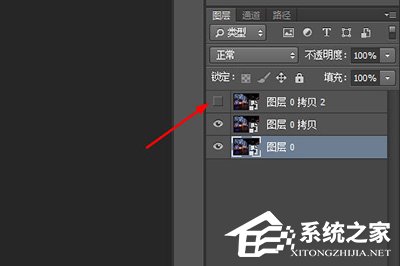
2、接着在第二个图层上进行编辑,这里我使用上方菜单【滤镜】—【模糊】—【高斯模糊】具体的模糊数值看自己喜欢来设定。

3、这时候我们在第二个图层的上方新建一个图层,并将刚刚隐藏掉的第三个图层显示出来,右键【创建剪贴蒙板】,将其置入到新的图层上。

4、接着我们将新建出来的图层按CTRL+A全选,然后点击上方菜单【选择】-【变换选区】。在里面设置参数为:
W:1.60%
旋转:0.2度
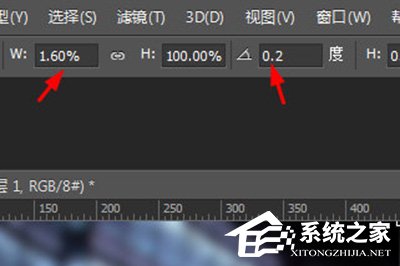
5、这时就得到一个细窄的选框,接着我们将前景色调整成000000的纯黑色,然后在键盘上使用ALT+DEL快速填充为前景色。这个时候画面上只有一个刚才的细长选取是清晰的周围全是模糊的。

6、接着就是再次使用【矩形选框工具】,然后拖动该选区,再重复开始的步骤,做很多条出来,你也可以根据实际情况对选区进行缩放。

7、接着我们将这个图层也【转换为智能对象】,并使用滤镜效果,分别为:
滤镜—扭曲—波浪(波幅调最小,波长最大调整48);滤镜—扭曲—波纹(数量170%,大小中)
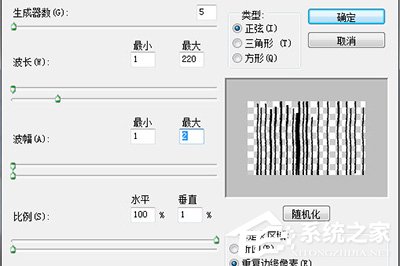
8、再拖入从网络上找的一张雨水图到里面,并将其放到图层最上层。再将它的图层模式改为强光,不透明调整成百分之60。

最后会发现一张水雾的图片就完成啦!
通过以上教程所讲的水雾效果制作方法,相信大家都已经学会啦!想了解更多的软件教程请大家关注系统之家~